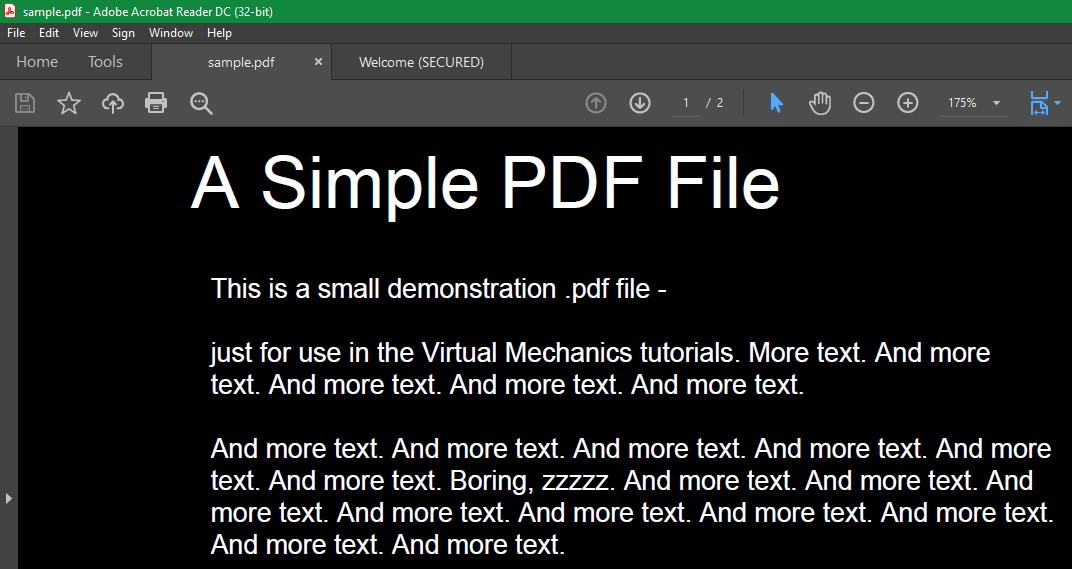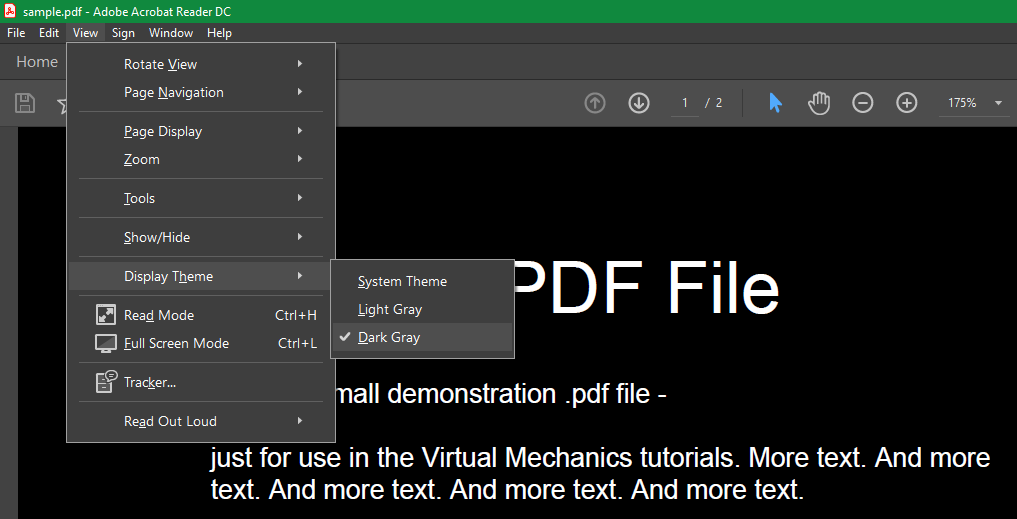Le format PDF est un format de fichier tellement courant que vous travaillez probablement souvent avec ces fichiers. Il est donc dommage que tous les lecteurs de PDF ne disposent pas d’un mode sombre facile à utiliser.
Si le reste de votre système est configuré en mode sombre (texte clair sur fond sombre), l’ouverture d’un PDF la nuit peut vous choquer par sa luminosité écrasante. Ce problème est particulièrement gênant si vous lisez souvent des PDF pendant de longues périodes, comme c’est le cas avec les manuels scolaires en PDF.
Nous allons vous montrer comment utiliser Adobe Acrobat Reader en mode sombre pour une expérience plus agréable pour vos yeux.
Comment utiliser le mode sombre dans Adobe Acrobat Reader
Pour activer le mode sombre pour vos PDF dans Adobe Acrobat Reader (anciennement Adobe Reader), procédez comme suit :
- Ouvrez Adobe Reader et allez dans Editer > ; Préférences (à l’aide de la fonction Ctrl + K si vous le souhaitez).
- Choisissez l’option Accessibilité dans la barre latérale gauche.
- Ensuite, recherchez l’onglet Options de couleurs du document en haut de la page. À l’intérieur de cette section, vérifiez l’option Remplacer les couleurs du document puis choisissez la case d’option pour Utiliser des couleurs à fort contraste.
- Ne pas choisir Utiliser la palette de couleurs de Windows; même avec Windows 11 en mode sombre, cette option n’a pas fonctionné lors de nos tests.
- Sélectionner Texte blanc sur noir dans la liste déroulante à côté de Combinaison de couleurs très contrastées. Ce thème équivaut au mode sombre et est plus agréable pour les yeux. Si vous le souhaitez, vous pouvez également essayer Texte vert sur fond noirqui ressemblera à un terminal de l’ancienne école.
- Maintenant, cliquez sur OK pour quitter la fenêtre des préférences. Vous devriez immédiatement constater que tous les PDF ouverts s’affichent désormais en mode sombre. Tous les PDF que vous afficherez à l’avenir utiliseront également ce thème sombre.
Notez que cette option n’affecte que le texte, et ne modifie donc pas les couleurs des images et autres contenus. Il se peut que vous ayez du mal à voir certains éléments de la page après le changement, alors jetez un coup d’œil et assurez-vous que tout va bien avant de laisser le mode sombre activé en permanence dans Adobe Acrobat Reader.
Il se peut que vous deviez désactiver le mode sombre en fonction de votre fichier. Pour modifier la façon dont le mode sombre est appliqué, envisagez de décocher l’une ou l’autre des deux cases à cocher ici, ou les deux : Modifier uniquement la couleur du texte ou du dessin au trait noir et Changer la couleur des dessins au trait et du texte.
Si vous n’êtes pas satisfait de l’aspect de votre PDF en mode sombre, vous pouvez modifier la palette de couleurs sur la même page. Accessibilité page d’options mentionnée ci-dessus. Essayez d’utiliser la page Couleur personnalisée option pour définir votre propre couleur Fond de page et Texte du document couleurs. Par exemple, un arrière-plan gris au lieu de noir peut être plus facile à voir, ou peut réduire la distorsion sur certains PDF.
Si vous ouvrez un PDF dans Adobe Acrobat Reader et que vous ne souhaitez pas utiliser le mode sombre, vous pouvez désactiver ce paramètre. Il vous suffit d’ouvrir Edition > ; Préférences et décochez la case Remplacer les couleurs du document pour supprimer le paramètre.
Comment changer le thème d’Adobe Acrobat Reader en mode sombre ?
Outre la modification des couleurs des PDF, Adobe Acrobat Reader comprend deux thèmes pour ses autres éléments (comme la page d’accueil et la barre de menu). Par défaut, ceux-ci suivent les paramètres de thème de votre système, mais vous pouvez modifier le thème de l’application si elle ne s’affiche pas automatiquement en mode sombre.
Pour ce faire, rendez-vous sur Voir > ; Afficher le thème dans la barre de menu supérieure d’Adobe Acrobat Reader. Vous pouvez choisir parmi les thèmes suivants Gris clair et Gris foncé options. Gris foncé est plus proche du mode sombre ; il n’est pas entièrement noir, mais c’est le meilleur choix pour les adeptes du mode sombre. Si vous changez souvent le thème de votre système d’exploitation, sélectionnez Thème du système ici.
Cette option est indépendante de l’option ci-dessus. Vous pouvez donc utiliser le thème sombre pour les PDF tout en conservant le thème clair pour les éléments du menu, si vous le souhaitez.
Les meilleures façons d’obtenir des PDF en mode sombre
Grâce à ces deux petites astuces, vous pouvez doter Adobe Acrobat Reader d’un mode sombre décent. Ce n’est pas parfait, mais c’est mieux que de s’aveugler avec des éléments lumineux dans tout le logiciel.
Si vous n’aimez pas ce thème sombre, pourquoi ne pas essayer un autre lecteur PDF ? D’autres logiciels PDF prennent également en charge le mode sombre. Vous pouvez également ouvrir des PDF dans votre navigateur et utiliser une extension de mode sombre pour inverser leurs couleurs.